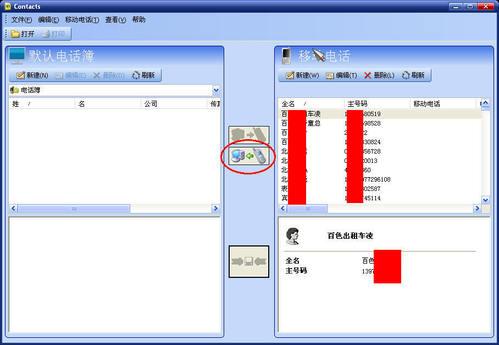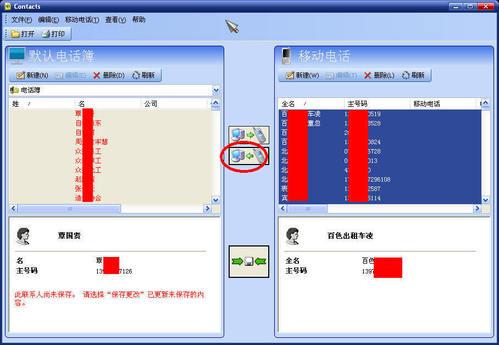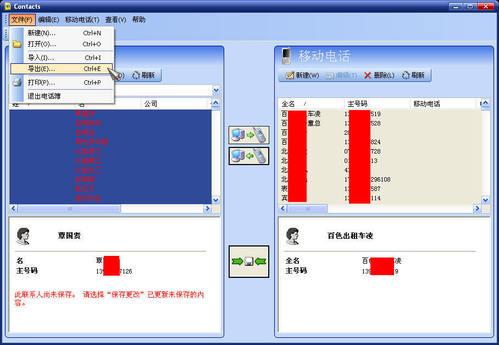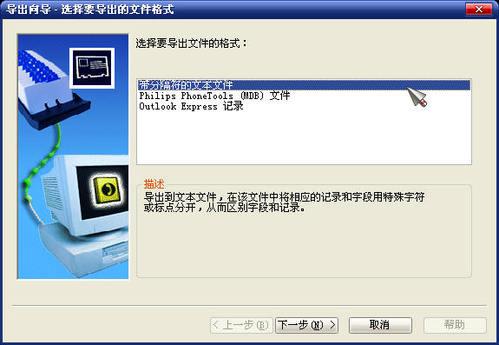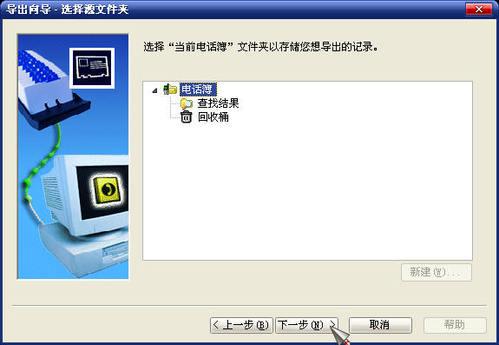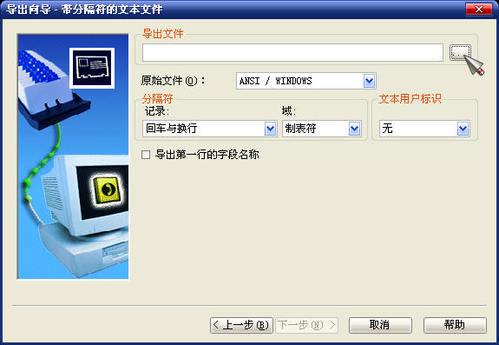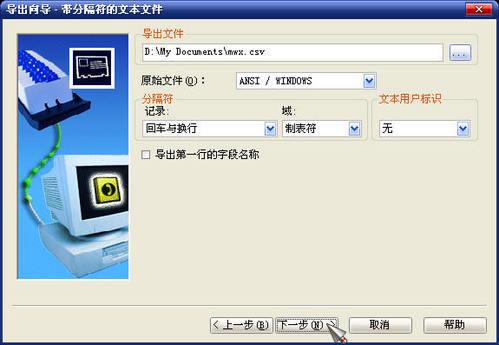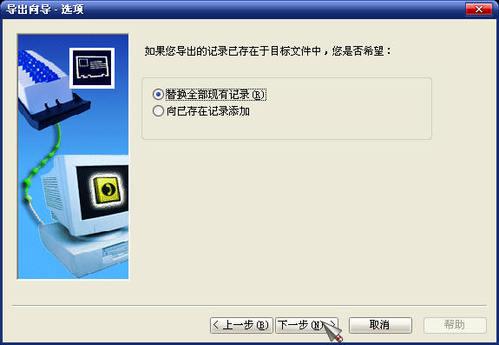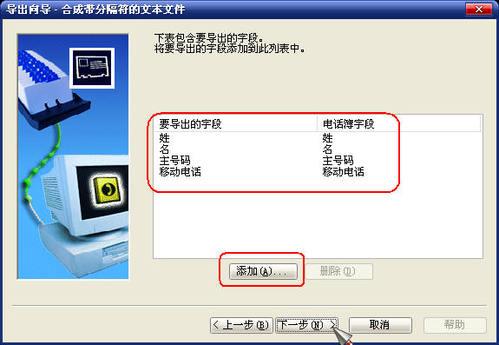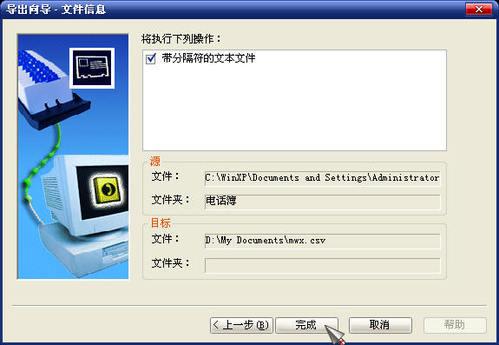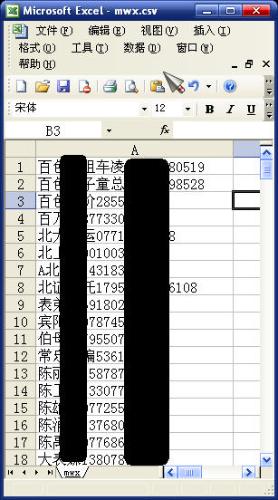本人用的是電腦是神舟 F555T,作業系統是XP SP3版本。手機是V43HK版本。
現在說一下比較有用的X500電話薄匯入匯出功能!
X500支援CSV/MBD/WAB等格式電話薄的匯入匯出。還算方便,換手機時可以匯入其它手機的電話薄,比較通用也比較方便的是CSV格式。
這裡因為我原來已經匯入了電話薄,所以展示的是匯出功能,而匯入功能與匯出功能基本相反。
步驟/方法
點選圖中繞圈處
此時會自動連線手機,讀取你選定的手機或者SIM卡的電話薄,讀取完成後出現如下圖所示,在右邊出現你的電話薄。
選擇右邊電話薄全部聯絡人,點選紅圈處‘手機到電腦’,聯絡人便全部到了左邊。如下圖:
全部選擇左邊的聯絡人,點選選單‘檔案’-‘匯出’
挨靠要匯出的檔案格式,我一般選擇常用的帶分隔符的文字檔案即CSV格式,當然也可以選擇其它格式。
一般直接點選‘下一步’
選擇你要匯出的檔案存放的地方。
輸入要儲存的檔名
返回直接點選‘下一步’
直接點選‘下一步’
這個要注意,先點選小紅圈處,選擇你要匯出的欄位,一般可以選擇姓、名、主號碼、行動電話等,當然,你也可以選擇更多的欄位匯出。
點選完成,匯出完成。
最終匯出的CSV檔案電話薄,直接用EXCEL開啟。
注意事項
以上為電話薄的匯出,匯入電話薄基本相反。就是按照上面CSV格式輸入電話薄或者用原來手機的電話薄檔案,選擇要匯入的欄位,匯入後,全選左邊的全部聯絡人,點選‘電腦到手機’,聯絡人便全部到右邊框,再點選‘同步到手機’便OK了。